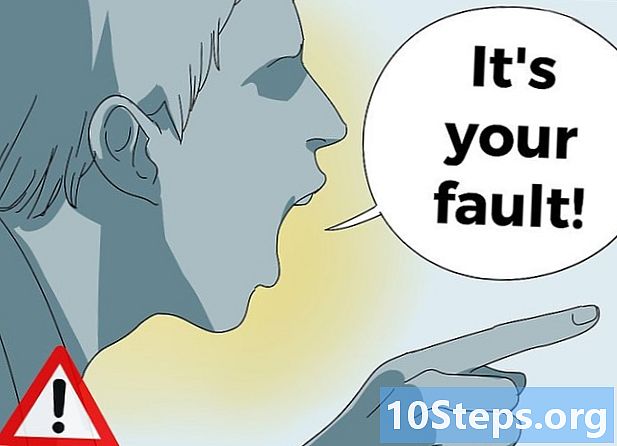المحتوى
لا يمكنك تغيير عنوان بريد Gmail المرتبط بحساب Google الخاص بك ؛ ومع ذلك ، يمكنك إنشاء Gmail جديد وربطه بحسابك الأصلي المستخدم بالفعل. بعد هذا الإنشاء ، قم بتهيئة البريد الإلكتروني بحيث تتم إعادة توجيه الرسائل المرسلة إلى العنوان الجديد تلقائيًا إلى الحساب الأصلي. سيتعين عليك أيضًا ضبط الإعدادات لتتمكن من إرسال الرسائل باستخدام البريد الإلكتروني الجديد من البريد الإلكتروني القديم.
خطوات
الجزء 1 من 3: الجزء الأول: إنشاء عنوان بريد إلكتروني جديد في Gmail
تسجيل الخروج من حسابك الحالي. إذا كنت متصلاً ، يجب قطع الاتصال به للمتابعة.
- من البريد الوارد ، انقر فوق رمز المستخدم في الزاوية اليمنى العليا من الشاشة.
- انقر فوق الزر "خروج" الذي سيظهر في القائمة المنسدلة.
- بعد مغادرتك ، ستتم إعادة توجيهك تلقائيًا إلى صفحة Gmail الرئيسية.

انقر فوق "إنشاء حساب". الخيار أسفل منتصف الصفحة مباشرة. استخدمه لبدء عملية إنشاء عنوان جديد.- إذا لم تتم إعادة توجيهك تلقائيًا إلى صفحة Gmail الرئيسية ، فقد تحتاج إلى الوصول إليها يدويًا. للقيام بذلك ، قم بزيارة http://mail.google.com.
- عند زيارة هذا العنوان ، سيتم نقلك إلى صفحة إنشاء الحساب.

املأ الحقول بالمعلومات اللازمة. في صفحة الإنشاء ، سيتعين عليك ملء نموذج بالبيانات ، مثل اسم المستخدم الخاص بك وغيرها.- سيتم استخدام اسم المستخدم الخاص بك كعنوان Gmail الخاص بك.
- سيتعين عليك أيضًا إدخال اسمك الأول واسم عائلتك وكلمة مرورك وتاريخ ميلادك وبلدك وجنسك.
- على الرغم من أنه ليس إلزاميًا ، يمكنك أيضًا إدخال رقم هاتف محمول وبريد إلكتروني للتحقق. هذا سيجعل حسابك أكثر أمانًا. إذا كنت تريد ، يمكنك أيضًا استخدام حساب Gmail القديم كعنوان التحقق.
- املأ الحقل بأحرف "التحدي" وحدد المربع أدناه ، للإشارة إلى موافقتك على سياسة الخصوصية وشروط الخدمة في Google.

قم بتأكيد المعلومات. انقر فوق الزر الأزرق "الخطوة التالية" أسفل الصفحة. سيتم بعد ذلك إنشاء الحساب وستتم إعادة توجيهك إلى ملفك الشخصي في Google+.- نظرًا لأنك ستستمر في استخدام حسابك لمعظم خدمات Google ، فلا داعي لتعديل تفاصيل حسابك الجديد.
إنهاء الحساب. في هذه المرحلة ، سيتم إنشاء عنوان Gmail الجديد بالفعل. انقر فوق الزر "متابعة" عندما تصل إلى بريدك الوارد.
- سيكتمل الجزء الأول من العملية. بعد ذلك ، ستحتاج إلى ضبط التفاصيل بحيث يتم إرسال رسائلك من العنوان الجديد إلى العنوان القديم.
الجزء 2 من 3: الجزء الثاني: إعادة توجيه الرسائل من العنوان الجديد
انقر فوق رمز الترس. إنه في الزاوية اليمنى العليا من البريد الوارد. ثم انقر فوق "الإعدادات" من القائمة المنسدلة.
- تذكر أنه في هذه المرحلة ، لا يزال يتعين عليك تسجيل الدخول إلى حسابك الجديد. ستقوم بتغيير إعدادات العنوان الذي تم إنشاؤه حديثًا ، بحيث تتم إعادة توجيه جميع رسائل البريد الإلكتروني التي تصل إلى حسابك القديم.
افتح علامة التبويب "إعادة التوجيه والوصول عبر POP / IMAP". يقع بالقرب من وسط الصفحة.
- ما عليك سوى القلق بشأن القسم الأول من علامة التبويب هذه ، والذي يسمى "إعادة التوجيه". تجاهل الباقي.
أدخل بريدك الإلكتروني القديم كعنوان إعادة التوجيه. ابحث عن الزر المسمى "إضافة عنوان إعادة التوجيه" وأدخل بريد Gmail الأصلي.
- بمجرد التحقق من هذا العنوان ، سيرسل Gmail رسالة تحقق إلى حسابك القديم.
الوصول إلى حسابك القديم. للقيام بذلك ، افصل Gmail الجديد. ابحث عن رسالة التحقق التي تلقيتها للتو.
- يجب أن تصل هذه الرسالة في غضون بضع دقائق. إذا كنت لا تراها في بريدك الوارد ، فحدد مربع البريد العشوائي.
انقر فوق ارتباط التحقق. سيكون مرئيًا عند فتح الرسالة.
ارجع إلى حساب Gmail الجديد الخاص بك. قم بتسجيل الخروج من حسابك القديم مرة أخرى وانتقل إلى عنوانك الجديد.
- عند العودة ، قم بزيارة صفحة الإعدادات مرة أخرى. انقر على رمز الترس وانقر على "الإعدادات". انتقل إلى علامة التبويب "إعادة التوجيه و POP / IMAP".
تكوين إعادة التوجيه. إذا لم يكن الخيار "إعادة توجيه نسخة من البريد الإلكتروني الوارد" محددًا بالفعل ، فتحقق منه. اختر بريد Gmail القديم من القائمة المنسدلة بجوار الخيار.
- يجب عليك أيضًا تحديد ما تريد أن يفعله Gmail بالرسائل بعد إعادة توجيهها. يمكنك اختيار "الاحتفاظ بنسخة من Gmail في البريد الوارد" أو "أرشفة نسخة من Gmail".
حفظ التغييرات. قم بالتمرير لأسفل الصفحة حتى النهاية وانقر فوق الزر للحفظ.
- بعد الانتهاء من هذه الخطوة ، ستتمكن من التحقق من الرسائل المرسلة إلى بريدك الإلكتروني الجديد باستخدام الحساب القديم ؛ حتى تتمكن من تغيير عنوان البريد الإلكتروني المرسل إلى Gmail السابق.
الجزء 3 من 3: الجزء الثالث: أرسل رسائل من العنوان الجديد
الوصول إلى حسابك القديم. قم بتسجيل الخروج من حسابك الجديد مرة أخرى وانتقل إلى عنوانك القديم.
- ستحتاج إلى تغيير الإعدادات في الحساب القديم حتى تظهر الرسائل المرسلة منه وكأنها واردة من العنوان الجديد عند عرضها من قبل المستلمين.
تنقل عبر الإعدادات. انقر فوق رمز الترس الموجود في الركن الأيمن العلوي من البريد الوارد. ثم انقر فوق "الإعدادات" من القائمة المنسدلة.
- يمكن أن يؤدي القيام بذلك إلى إعادة توجيهك تلقائيًا إلى صفحة الإعدادات. عندما تصل إلى هناك ، انقر فوق علامة التبويب "حسابات واستيراد".
أضف عنوانك الجديد إلى الحقل "إرسال بريد إلكتروني باسم". حدد موقع هذا القسم.انقر فوق الارتباط الأزرق المسمى "إضافة عنوان بريد إلكتروني آخر تملكه".
- ستظهر نافذة "إضافة عنوان بريد إلكتروني آخر لديك". أدخل عنوانك الجديد في حقل "عنوان البريد الإلكتروني" وحدد الخيار "معاملة كاسم مستعار".
- انقر فوق الزر "الخطوة التالية" وأدخل اسم المستخدم وكلمة المرور لحساب Gmail الثاني.
- انقر فوق "إضافة حساب" عند الانتهاء. بمجرد القيام بذلك ، سيرسل Gmail رسالة تأكيد إلى حسابك الثاني.
تصفح حسابك الجديد. اترك العنوان القديم وقم بزيارة العنوان الجديد مرة أخرى. ابحث عن رسالة التأكيد في البريد الوارد.
- إذا كنت لا تراها في بريدك الوارد ، فحدد مربع البريد العشوائي.
افتح الرسالة وانقر فوق ارتباط التأكيد.
- في هذه المرحلة ، سيكون الحسابان متصلين بالفعل.
قم بتسجيل الدخول مرة أخرى إلى حسابك القديم. قم بتسجيل الخروج من الحساب الثاني مرة أخرى وأدخل العنوان الأصلي.
قم بإنشاء رسالة جديدة وقم بتغيير المرسل. في صندوق الوارد الخاص بحسابك الأصلي ، انقر فوق الزر "كتابة" لبدء العملية.
- انقر فوق الارتباط "من" في مربع الرسالة. وبالتالي ، ستظهر قائمة منسدلة. اختر عنوانك الجديد من القائمة لإرسال الرسالة باستخدامه.
- ضع في اعتبارك أنه عند إعادة توجيه رسالة أو الرد عليها ، يجب عليك تغيير العنوان. للقيام بذلك ، ستحتاج إلى النقر فوق الحقل الذي يسرد مستلمي الرسالة ثم على "من". اختر العنوان الجديد وابدأ في كتابة الرسالة ؛ أخيرًا ، أرسلها كالمعتاد.